本文详细讲解如何将Gmail邮箱中的未读邮件批量设为全部已读。
以前,Gmail邮箱还提供全部未读邮件一键已读的功能,但现在,这个功能被取消了。即便如此,我们还是可以用下面的方法,快速的筛选出未读邮件,并快速的设为已读。
本文原文出自LOYSEO:https://loyseo.com/gmail-mark-all-as-read/
首先,Gmail每页的默认邮件数量是50,我们可以将它改为100,这样每次处理未读邮件的数量就更多。
请在右上角找到设置图标,点击后,在展开的面板中,找到查看所有设置
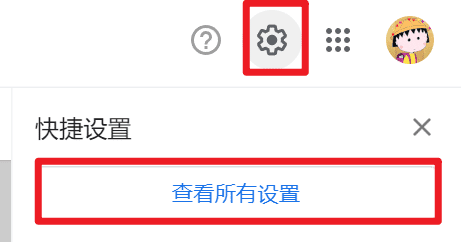
在设置的常规页面中,找到页面大小上限,设为100,并在页面底部点击保存。
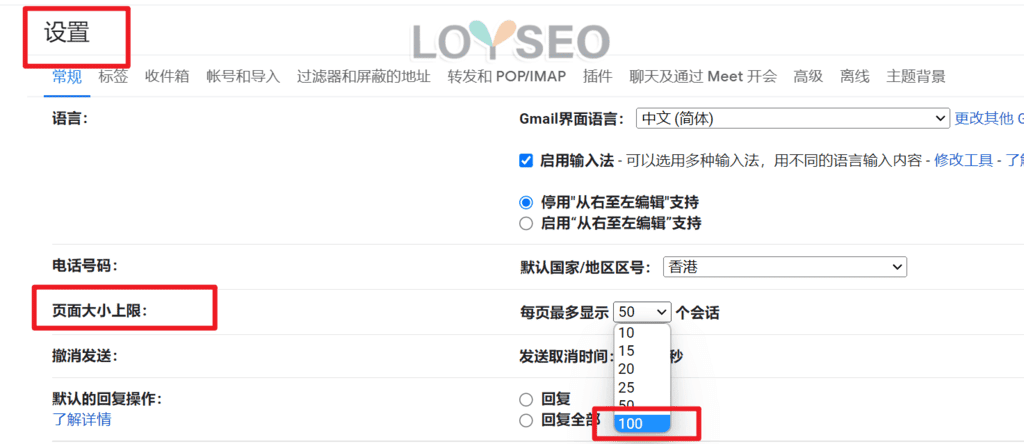
然后,在邮箱顶部的搜索邮件输入框右侧,点击筛选图标

在筛选面板中,设置搜索为未读邮件,然后点击搜索按钮
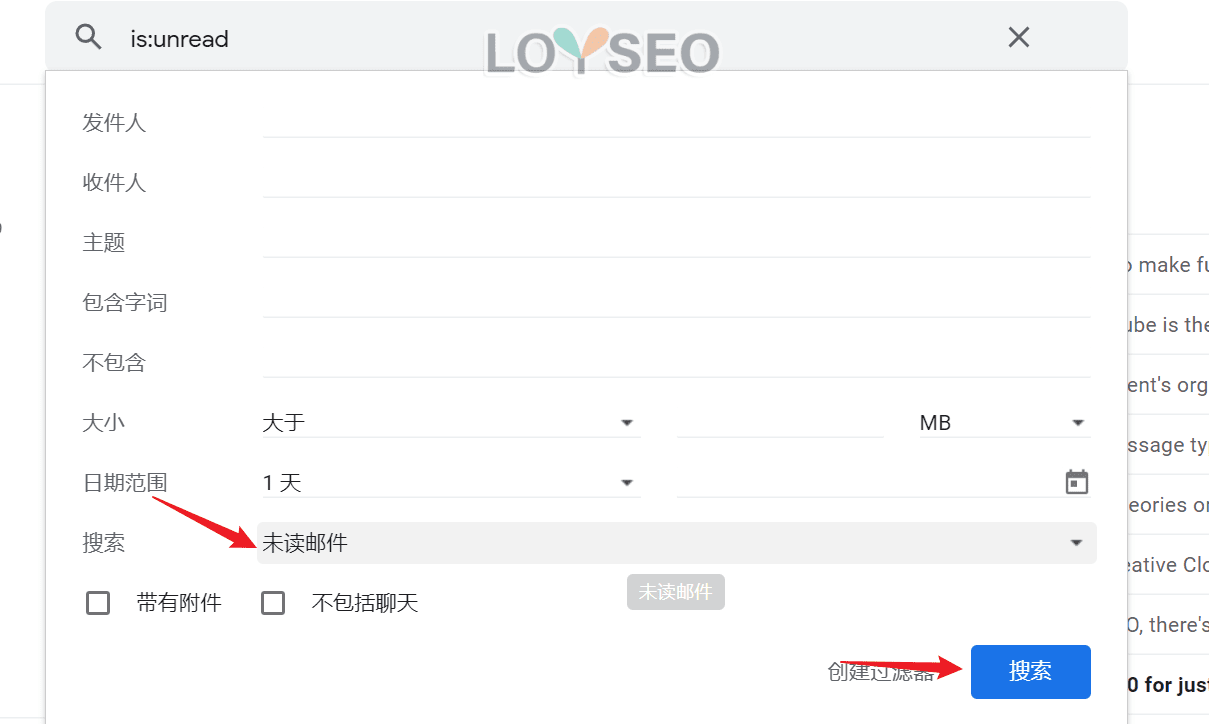
然后,你会发现,在输入框中出现了is:unread文案,当然,你也可以直接将这个文案,放到输入框并回车实现——筛选出所有未读邮件。
最后,点击下图2处的全选按钮,再点击3处的标记为已读,那么就能将当前页的100条未读邮件设为已读了。并且,这100条已读的会自动从当前筛选结果中消失,你可以继续按2、3进行快速的操作,直至所有邮件全部已读。
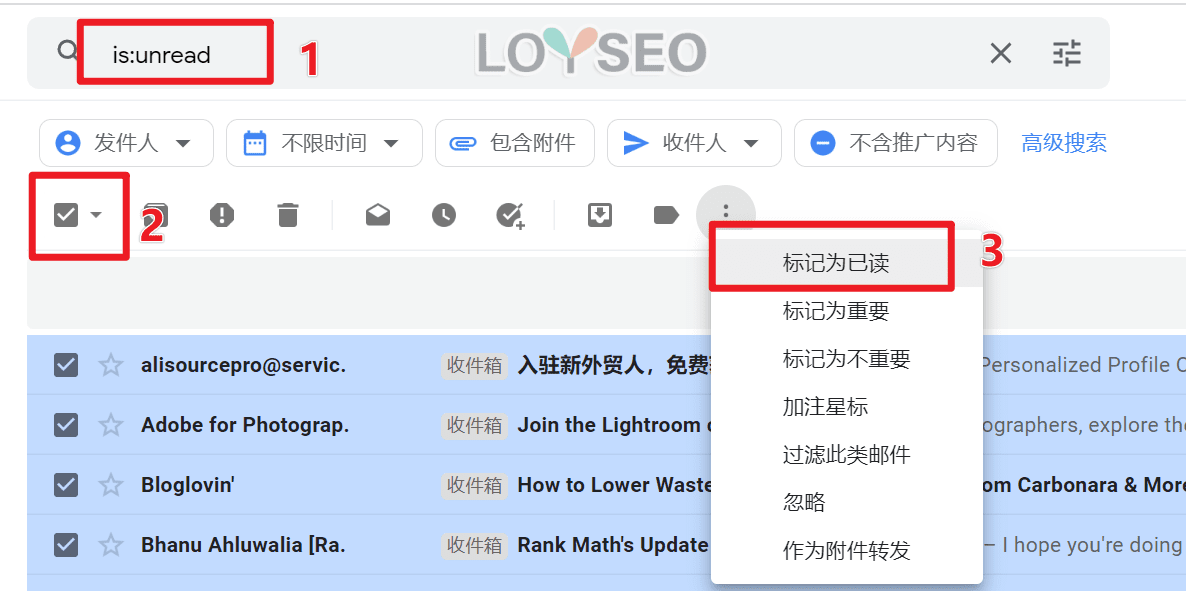
相关Gmail操作技巧教程:
Gmail:如何跟踪邮件阅读状态
Gmail:如何撤回发出的邮件?
本文由专注于外贸建站的LOYSEO 发布
标签:未读,已读,点击,100,邮件,Gmail 来源: https://www.cnblogs.com/loyseo/p/16421910.html
本站声明: 1. iCode9 技术分享网(下文简称本站)提供的所有内容,仅供技术学习、探讨和分享; 2. 关于本站的所有留言、评论、转载及引用,纯属内容发起人的个人观点,与本站观点和立场无关; 3. 关于本站的所有言论和文字,纯属内容发起人的个人观点,与本站观点和立场无关; 4. 本站文章均是网友提供,不完全保证技术分享内容的完整性、准确性、时效性、风险性和版权归属;如您发现该文章侵犯了您的权益,可联系我们第一时间进行删除; 5. 本站为非盈利性的个人网站,所有内容不会用来进行牟利,也不会利用任何形式的广告来间接获益,纯粹是为了广大技术爱好者提供技术内容和技术思想的分享性交流网站。
